نحوه ورود به سیف مود ویندوز 8 و 7 و XP
آموزش وارد شدن و بوت کردن ویندوز در حالت سیف مد یا سیف مود (Safe mode) در همه ویندوزها (۸.۱ و ۸ و ۷ و XP) به منظور اشکال یابی و تعمیر ویندوز و نرم افزارهای آن.
مختصری درباره Safe mode
سیف مد یا سیف مود (Safe mode) حالتی از بوت شدن سیستم عامل ها (از جمله ویندوز، لینوکس (و توزیعهای آن از جمله اندروید) و Mac OS X) است که در آن تنها فایلها و درایورهایی که برای بالا آمدن ویندوز ضروری است اجرا میشود. در این حالت دیگر از نرم افزارها و بد افزارهایی که هنگام بالا آمدن ویندوز در حالت عادی شروع به کار میکنند خبری نخواهد بود و یک ویندوز پایهای در حالت امن در دست خواهید داشت.
از این قابلیت میتوان برای تعمیر ویندوز و تغییر دادن تنظیمات ضروری آن و سایر برنامهها، حذف کردن بدافزارهایی که مانع عملکرد کاربر میشوند و ... استفاده کرد. برای مثال ویروسی که مانع اجرا و عملکرد آنتی ویروس شما میشود را میتوان در حالت سیف مود از بین برد. یعنی با بوت کردن در این حالت، ویروس دیگر اجرا نخواهد شد (چون جزو اجزای اصلی ویندوز نیست!) و به این ترتیب میتوان آنتی ویروس را اجرا کرده و اقدام به حذف کردن بدافزار نمود.
توضیحات بیشتر را میتوانید در پست "سیف مود چیست؟" بخوانید.
نحوه ورود به حالت Safe mode در ویندوز
برای وارد شدن به حالت سیف مود ویندوز راههای گوناگونی وجود دارد که با توجه به اهمیت آنها اولویت بندی شده است:
روش اول: کلید F8 (برای همه نسخههای ویندوز)
برای استفاده از این روش ابتدا کامپیوتر خود را ریستارت کنید. به محض این که کامپیوتر شما پس از خاموش شدن روشن شد، کلید F8 (یا Shift + F8) را پشت سر هم فشار دهید تا زمانی که با صفحه زیر مواجه شوید:
در این صفحه طبق نیاز خود یکی از گزینههای زیر را با استفاده از کلیدهای جهت دار انتخاب کرده و ENTER را از روی صفحه کلید فشار دهید:
- Safe Mode: حالت عادی سیف مود که در این حالت علاوه بر فایلها و درایورهای مورد نیاز ویندوز، رابط گرافیکی آن نیز در اختیار کاربر خواهد بود.
- Safe Mode with Networking: علاوه بر خواص گزینه Safe Mode در این حالت درایورهای مربوط به شبکه نیز اجرا خواهند شد که به این ترتیب میتوانید به یک شبکه یا اینترنت وصل شوید. (گزینه پیشنهادی)
- Safe Mode with Command Prompt: این گزینه نیز همانند Safe Mode است با این استثناء که دیگر رابط گرافیکی ویندوز وجود نخواهد داشت و همه دستورات باید در خط فرمان (CMD) نوشته و اجرا شوند.
پس از انتخاب گزینه مورد نظر شما وارد حالت سیف مود ویندوز خواهید شد. استفاده از کلید F8 برای ورود به حالت سیف مود بهترین گزینه است و بخصوص زمانی کاربردی است که شما به رابط گرافیکی ویندوز دسترسی ندارید تا روشهای دیگر را پیاده کنید. همچنین این روش برای نسخههای مختلف ویندوز مثل XP و Vista و ۸ و ... ثابت است.
تنها ایرادی که این روش دارد این است که در ویندوزهای ۸ و ۸.۱ به دلیل این که سرعت بوت شدن بسیار سریع است، فرصت چک کردن کلید فشرده شده توسط کاربر بعضاً وجود نخواهد داشت. بنابراین اگر از دیسکهای حالت جامد (SSD) بجای هارد دیسک استفاده میکنید و بخصوص اگر بایوس UEFI داشته باشید، ممکن است این روش موثر نباشد.
روش دوم: تنظیمات MSConfig (برای ویندوز ۷ و ۸ و ۸.۱)
با استفاده از دیالوگ MSConfig میتوان تنظیمات مربوط به نحوه راه اندازی ویندوز، استارت آپها و سرویسها را تغییر داد. به این منظور:
ابتدا دیالوگ RUN را اجرا کنید (نحوه اجرا | کلیدهای WinKey + R) سپس دستور msconfig را نوشته و OK را بزنید.
حال برنامه msconfig (![]() ) اجرا خواهد شد. به تب Boot رفته و تیک گزینه Safe boot را بزنید. با توجه به نیاز خود یکی از گزینههای زیر را انتخاب کرده و OK را بزنید:
) اجرا خواهد شد. به تب Boot رفته و تیک گزینه Safe boot را بزنید. با توجه به نیاز خود یکی از گزینههای زیر را انتخاب کرده و OK را بزنید:
- Minimal: این گزینه فایلهای ابتدایی مورد نیاز ویندوز + رابط گرافیکی آن را برای کاربر راه اندازی خواهد کرد.
- Alternate shell: این گزینه مثل Minimal است با این تفاوت که رابط گرافیکیای وجود نداشته و همه دستورات باید از طریق خط فرمان ویندوز (CMD) اجرا شوند.
- Active Directory repair: تعمیر کردن دیتابیس اکتیو دایرکتوری برای ویندوز دامینها.
- Network: علاوه بر همه خصوصیات حالت Minimal امکان اتصال به شبکه یا اینترنت را نیز دارد.(گزینه پیشنهادی)
روش دوم: تنظیمات MSConfig (برای ویندوز XP)
مانند بخش قبلی ("روش دوم: تنظیمات MSConfig (برای ویندوز ۷ و ۸ و ۸.۱)") برنامه msconfig را اجرا کنید. در ویندوز XP پنجره برنامه مشابه تصویر زیر است.
به تب BOOT.INI بروید و تیک گزینه /SAFEBOOT را بزنید. سپس یکی از گزینههای زیر را طبق نیاز خود انتخاب کنید:
- MINIMAL: این گزینه فایلهای ابتدایی مورد نیاز ویندوز + رابط گرافیکی آن را برای کاربر راه اندازی خواهد کرد.
- MINIMAL - ALTERNATESHELL: این گزینه مثل Minimal است با این تفاوت که رابط گرافیکیای وجود نداشته و همه دستورات باید از طریق خط فرمان ویندوز (CMD) اجرا شوند.
- DSREPAIR: تعمیر کردن دایرکتوری سرویس در ویندوز دامینها.
- NETWORK: علاوه بر همه خصوصیات حالت Minimal امکان اتصال به شبکه یا اینترنت را نیز دارد.(گزینه پیشنهادی)
گزینههای اختیاری MSConfig:
- با فعال بودن گزینه /NOGUIBOOT یا No GUI Boot درایور ویدئو بارگذاری نخواهد شد. به این ترتیب هیچ تصویری بر روی مانیتور مشاهده نخواهید کرد.
- با فعال بودن /BOOTLOG یا Boot log همه پروسه راه اندازی ویندوز ثبت و برای اشکال یابی دقیق تر نگه داری خواهد شد. این گزینه برای کاربران حرفهای کاربرد دارد.
- گزینه /BASEVIDEO یا Base video به معنی این است که درایور استاندارد و عمومی ویدئو (VGA) بجای درایور کنونی نصب شده لود خواهد شد.
- با فعال بودن گزینه /SOS یا OS boot information درایورهایی که ویندوز آنها را بارگذاری میکند، هنگام بوت نشان داده خواهد شد. به این ترتیب میتوان مشکلات مربوط به درایورها را شناسایی کرد.
توجه: در حالت Network تنظیمات عمومی TCP/IP بجای پیکربندیهای معمولی برای شبکه بارگذاری خواهند شد.
روش سوم: درایو ریکاوری (برای ویندوزهاث ۸ و ۸.۱)
همانطور که گفته شد روش Shift + F8 به دلیل بالا بودن سرعت بوت ویندوز ۸ و ۸.۱ ممکن است موثر نباشد. از طرفی استفاده از msconfig نیز نیاز به راه انداختن ویندوز به صورت عادی دارد و ممکن است بدافزارها از اجرای این برنامه جلوگیری کنند.
یکی از روشهای دیگر برای ویندوز ۸ و ۸.۱ این است که از ریکاوری درایو USB استفاده کرد. به این منظور در ویندوز ۸ یا ۸.۱ کلید ویندوز را از روی کیبورد فشار داده و عبارت create a recovery drive را تایپ کرده و برنامه را باز کنید. مهم نیست ویندوزی که با آن ریکاوری درایو را میسازید برای شما باشد یا ویندوز یک نفر دیگر. سپس با استفاده از این برنامه بر روی یکی از درایوهای فلش USB خود ریکاوری درایو را نصب کنید.
از طریق بایوس اولویت بوت شدن را به درایو USB تغییر داده سپس با استفاده از آن بوت کنید یا با کلید میانبری که برای هر بایوسی متفاوت است به منوی گزینههای بوت رفته و از طریق USB سیستم را راه اندازی کنید. پس از بوت شدن سیستم عامل لایو ریکاوری که ساخته بودیم، با صفحه تحت عنوان Choose your keyboard layout مواجه خواهید شد. در این صفحه کیبورد خود را انتخاب کنید. گزینه American Eastern یا United Kingdom پیشنهاد میشود.
در مرحله بعد و صفحهای با عنوان Choose an option گزینه Troubleshoot را انتخاب کنید. در مرحله بعد Advanced options و در مرحله پس از آن Startup Settings را انتخاب کنید. متنی برای تایید نشان داده خواهد شد که پس از تایید باید بر روی Restart کلیک کنید.
حال که سیستم ریستارت شد، شما صفحهای منظم تر مشابه صفحه Advanced Boot Option "روش اول" مواجه خواهید شد. در این صفحه شماره یکی از گزینههای زیر را انتخاب کنید:
- Safe Mode: حالت عادی سیف مود که در این حالت علاوه بر فایلها و درایورهای مورد نیاز ویندوز، رابط گرافیکی آن نیز در اختیار کاربر خواهد بود - گزینه ۴.
- Safe Mode with Networking: علاوه بر خواص گزینه Safe Mode در این حالت درایورهای مربوط به شبکه نیز اجرا خواهند شد که به این ترتیب میتوانید به یک شبکه یا اینترنت وصل شوید - گزینه ۵. (گزینه پیشنهادی)
- Safe Mode with Command Prompt: این گزینه نیز همانند Safe Mode است با این استثناء که دیگر رابط گرافیکی ویندوز وجود نخواهد داشت و همه دستورات باید در خط فرمان (CMD) نوشته و اجرا شوند - گزینه ۶.

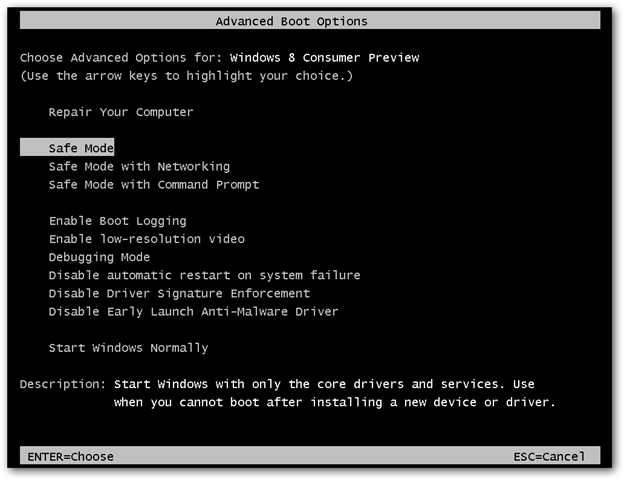
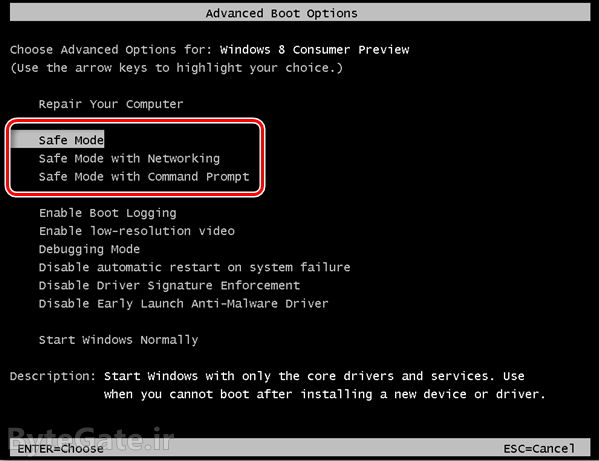
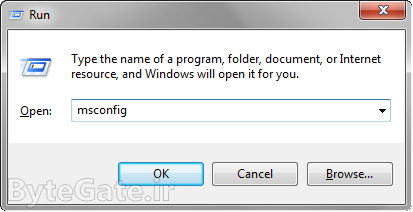
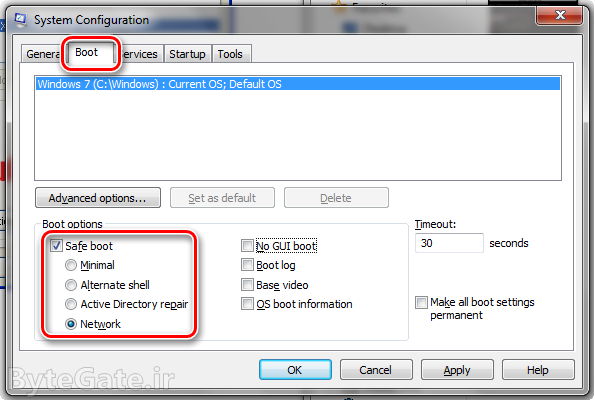
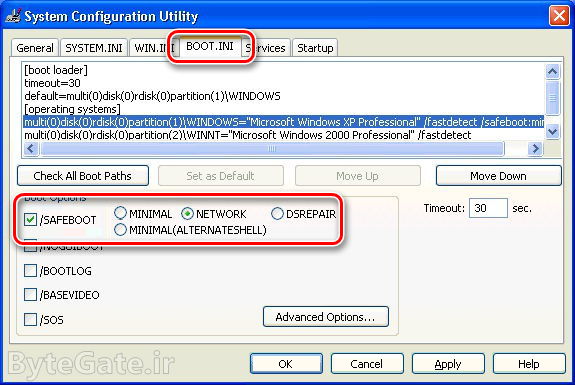

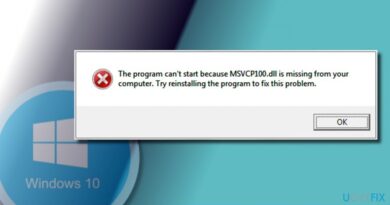
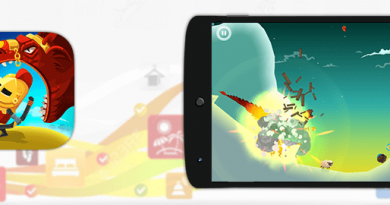

سلام ! ببخشید من برق کیس رو کشیدم بعد دو روز که زدم به برق چراغ کیس و اون صدای اولیه میاد ولی سیستم بالا نمیاد. صفحه کاملا سیاه فکر میکنم در زمان کشیدن از برق سیستم در حالت log out بوده و متوجه نشدم .کنترل آلت دیلت رو هم عمل کردم هیچ اتفاقی نیفتادن و همچنین f8 محبت کنین راهنماییم کنین
سلام. پیشنهاد میکنم از دیسک ریکاوری خود ویندوز استفاده کنید و با دستور sfc /scannow فایل هایی که شاید آسیب دیده باشن رو برگردونین. آموزشش همه جا هست.
سلام سیستم رو باز کنید ، رم رو دربیارید تمیز کنید مشکلتون حل میشه
سلام من کامپیوترم دو ویندوزه است وقتی روشن میکنم میره توی فقط یک ویندوز و صفحه ای برای انتخاب ویندوز هستش باز نمیشه لطفا کمک کنید ممنون
سلام. اول باید دقت کنید که ویندوز قدیمی نصب باشه رو سیستم بعد ویندوز با نسخه جدید رو نصب کنید. بعد کارهایی که تو این لینک گفته شده رو انجام بدید، درسته انگلیسیه ولی خیلی راحت میتونید سر دربیارید:
http://answers.microsoft.com/en-us/insider/wiki/insider_wintp-insider_install/how-to-restore-missing-dual-boot-menu-in-latest/0f760ab7-26af-46a7-a5db-e0048a8cf3f4
سلام…من ویندوز ٧ دارم…چند روزی در حال دانلود بوده و دستگاه روشن….وقتی که اومدم دیدم صفحه سیاه و متن CQCOP is compressed
press ctlr alt del to restart
–
نوشته شده
اما با زدن این کلیدها هم اتفاقی نمیفته و مجدد همین صفحه را می دهد…
ممنون می شم کمک کنید
سلام. میتونید از یه دیسک ریکاوری استفاده کنید و با دستوراتی مثل bootrec /fixmbr و bootrec /fixboot بوت لودر رو تعمیرش کنید.
با سلام
من برا لپ تاپم ویندوز ۷ رو نصب کردم بعد از نصب همه چی درست کار میکنه فقط موقع بالا آمدن ویندوز صفحه ای میاد که توش باید ویندوز ۷ رو انتخاب کنم اگه انتخاب نکنم بعد یه چند ثانیه خودش انتخاب میشه بعد لود میشه و کار میکنه موردی هم نداره فقط می خواست ببینم میشه این صفحه نیاد یا نه؟
ممنون میشم برام تو میل بفرستی
[email protected]
سلام. تو اون صفحه ای که میگید، گزینه های دیگه ای بجز ویندوز ۷ وجود داره؟
باسلام امید وارم به سوال من جواب بدید مشکل من به یه مشکل بزرگ برخوردم اونم اینه که هروقت وارد محیط ویندوز میشم کی بردم قشنگ مارمیکنه و… اما هروقت ریستارت میکنم و دکمه دیلیت یا F8رومیزنم نمیتونم وارد تنظیمات بوت بشم تروخدا کمکم کنید چون میترسم ویندوزم بپره اون موقع هم دیگه خربیار باقای بار کن چون قبلا هم این طوری شد رفتیم بیرون ویندوز رو عوض کرد یعنی مشکل از کیبرده تروخدا کمکم کنید ممنون میشم.
سلام. کیبوردتون USB ـه؟ بعضی از بایوس ها به صورت پیشفرض از کیبورد های USB پشتیبانی نمیکنن یعنی در حین فرایند POST نمیشه وارد بایوس شد. اگه کیبورد بصورت PS/2 باشه مشکلی پیش نمیاد. البته میشه از بایوس ست کرد که از کیبورد USB پشتیبانی کنه ها ولی خب باید یجوری واردش شد که با کیبورد USB نمیشه 😀
سلام من همین مشکل کیبورد را در حالت بوت منو دارم لطفا یه راهنمایی بکنیید
سلام. از کیبوردی که گفتم استفاده کردید و امتحانش کردید؟
سلام
آموزش خیلی خوب و کاملی بود ممنون خدا قوت
موفق باشید
سلام من ویندوز ۸ رو به ۱۰ بروز رسانی کردم ولی بعد اتمام کار الان صفحه سیاه میمونه و فقط نشانگر موس روشه و بالا نمیاد چیکار کنم دوباره ۸ رو نصب کنم ؟ اینم بگم که یه ویندوز xp رو سیستم دارم .تورو خدا کمک کنید بدون حذف شدن چیزی دوباره برگردم به همون ویندوز ۸ و xp قبلیم با تشکر
سلام. توی لینک زیر به زبان انگلیسی گفته شده که چجوری ویندوز ۱۰ رو به ۸ داون گرید کنید:
http://www.howtogeek.com/220723/how-to-uninstall-windows-10-and-downgrade-to-windows-7-or-8.1/
ممنون از جوابتون آره باید بگم کیبردم usbهستش وحالا من چیکارکنم یه کیبرد فیش دار بخرم اصلا هست ممنون میشم جواب بدید باتشکر از پاسختون
_____
راستی ایتو یادم رفت بگم قبلا میشد رفت تو تنضیمات بایوس ولی الان نمیشه نمیدونم چرا
سلام. بله کیبورد PS/2 تا کامل منقرض شه خیلی طول میکشه. برید بازار و یه کیبورد از این نوع بخرید. بایوستون به احتمال ۹۹% باهاش سازگار خواهد بود.
درباره سوالتون هم بله ممکنه قبلا پشتیبانی از جنریک USB فعال بوده باشه تو تنظیمات بایوس ولی حالا به هر دلیلی مثل ریست شدندش، غیرفعال شده.
سلام
من زبانی که باهاش پسورد لب تابم رو وارد میکردم فارسی بود
الان موقعی که لب تاب روشن میشه
زبان انگلیسیه و فارسی نمیشه
کیبورد دیگه ای رو وصل کردم فک کردم مشگل از کیبورده اما نبود
تو حالت سیف مود رفتم بازم پسورد میخواهد ولی کیبورد رو فارسی نمیکنه
خواهشا راهنمایی کنید
سلام. اگه حروف فارسی رو داشته باشین، باید تو صفحه لاگین هم بیاد. به هر حال، میتونید با ابزار کمکی رمزش رو بردارین. یکی از آموزش های کامل:
http://www.gooyait.com/1391/03/24/hack-password-of-windows-7-in-9-seconds.html
مرسی
با سلام و خسته نباشید. من هم مشکل کمپرس شدن درایو c برام ایجاد شد اما با این تفاوت که خودم اشتباهی درایو c را کمپرس کردم و کنسلش کردم اما لغو نشد و زمانی که ریستارت کردم پیغام کمپرس شدن درایو بوت را داد. شما گفتید از دیسکت ریکاوری و از یه سری دستورات استفاده کنیم. اما میخوام بدونم واقعا کاربرد داره و اطلاعات درایور های دیگه از بین نمیره؟
با تشکر
سلام. نه، اگه با درایوهای دیگه کاری نداشته باشین، اطلاعاتش همونجوری که هست میمونه. با دستوراتی که گفتم ما میایم و بوت لودر ویندوز رو تعمیر میکنیم. اگه فایل های ویندوز آسیب دیده باشن، بهترین را نصب مجدد ویندوزه.
داداش خوهشا سریع پیام منو جواب بده من ویندوز هشت از طریق سی دی ریختم رستارت که شد یه پیغام میده که نصب ویندور بامشکل مواجه شده دوباره ریست میشه خواستم دوباره نصب کنم وبندوزو ولی نمیشه یهپیغام دیگه میده باید چیکار کنم اظلاعات کامپیوترم چی میشه چون وینئوز نصب شده ها ولی نمیارش
سلام. اطلاعات سایر درایوها سرجاشونن. میتونین هارد رو به یه سیستم دیگه وصل کنید و اطلاعاتش رو بردارین.
وقتی سیستم بالا میاد این پیغامو میدهthe computer restarted un expectedly or en countered an unexpected eror.windows installation cannot proceed . to install window click ok to restart the computer and then restart the installation
سلام. این متن دلیل قابل توجهی نمیده که بگیم مشکل از کجاس. فقط میگه یه اشکال غیرمنتظره بوجود اومده.
سلام و متشکرم از سایت بسیار عالیتون , و یک سوال داشتم ، لطفا راهنمایی کنید، آیا در حالت سیف مد سی دی رام کار میکند؟
سلام. بله کار میکنه.
سلام خسته نباشید سی دی ویندوز ۱۰ رو خریدم منتها برای نصب ویندوز ان یعنی نصب ۱۰ روی ویندوز ۸ نمیتونم وارد تنظیمات بایوس بشم نه f8 و نه shift +f8 باید چه کار کنم؟؟؟
سلام. میخواین از طریق سی دی بوت کنید؟ بجای تغییر دادن تنظیمات بایوس معمولا یه کلید میانبر مخصوص انتخاب مدیا بوت شونده وجود داره که تو صفحه POST (وقتی کامپیوتر رو روشن میکنید) کلید ها رو مینویسه. همه کلید های F رو امتحان کنید اگه ننوشت کدومه.
سلام..ممنون از مطالب اموزندتون…یه سوال داشتم…من روی لپ تاپ یه لینوکس داشتم یه ویندوز ۷…بعد فقط ۷ رو نیاز داشتم…پارتیشن لینوکسو پاک کردم…
الان میخوام یه ۷ جدید بریزم…ولی بوتم هیچجوره بالا نمیاد…ویندوز ۷ قبلیم هم بالا نمیاد…کلید f8 هم کار نمیکنه ک command prompt رو بیارم…فقط کلید f2 کار میکنه….میشه راهنمایی کنین چیکار کنم؟؟؟
سلام. از یه دیسک لایو لینوکس استفاده کنید و دستوراتی که تو لینک زیر گفته شده رو اجرا کنید:
http://askubuntu.com/questions/149674/how-to-create-or-recover-windows-bootloader-after-deleting-ubuntu-boot-drive
سلام برای ویندوز ایکس پی من هم یه مشکلی پیش اومده ممنونم اگه میدونید کمکی کنید من درایو سی را disk cleanup کردم و بعد از ان دیگه هیچ برنامه ایی و نه حتی مرورگرم باز نمیشه خیلی سعی کردم ویندوز را هم ریستور یا ریست کنم اما هیچ نقطه بازگشتی نداشت حتی از طریق سیف مود هم انجام دادم فایده ایی نداشت …..اگه راه حل دیگه ایی دارین بگین خیلی ممنونم
سلام. دیسک کلین آپ به فایل های مربوط به برنامه ها آسیبی نمیزنه. ممکنه مشکل از جای دیگه ای باشه. میتونید از فایل های مهم که رو پارتیشن ویندوز دارید کپی بگیرید و ویندوزو از اول نصب کنید.
سلام خسته نباشین
کامپیوتر بنده ویندوزش بالا نمیاد و میره روی صفحه ی
Windows resume loader
که ۲ تا گزینه داره اولی continue with system resume
دومی هم Delete restoration data… هست مشکل اینجاست که وقتی به این مرحله میرسه کیبرد از کار میفته و کاری نمیتونم انجام بدم.میشه راهنمایی کنید؟اگه راهی ام باشه دوباره نصب ویندوز کنم هم بهتر میشه ولی جواب نمیده.
سلام. لازم نیست ویندوزو از اول نصب کنید. مشکل از فایل هایبرنیته که هنگام خاموش کردن تولید میشه. با یه دیسک live مثل توزیع های لایو لینوکس یا هایرن برید و از ریشه درایو مربوط به ویندوز فایل hiberfil.sys رو حذف کنید و بعد هایبرنیت رو به کلی خاموش کنید.
چگونه می شود سیف مود را غیر فعال نمود؟
در msconfig و تب boot تیک safe boot رو بردارید.
سلام خوبی ،داداش من یه لپ تاپ لنوو G5045.متاسفانه وقتی مشتری اومد هرکار کردم بوت نمیشه وارد تنظیمات بایوس میشم اما به هر طریقی فقط یه صفحه اجرا میشه که داخل اون تاریخ و ساعترو میخواد و هر کار هم میکنم متاسفانه جلو نمیره نمیدونم چطور این سیستم رو بوت کنم ووقتی وارد تنظیمات اولیه سیستم میشم هم برای ویندوز نوشته No Dpk.به یه خدمات کامپیوتری هم سپردم نشد خواهشا زود جوابم رو بدین حیرونم
سلام. به نظر میرسه مشکل از باتری سیماس روی مادربورد لپتاپه که تنظیمات بایوس مثل تاریخ و زمان رو نگه نمیداره. شاید باتریش تموم شده. اگه اینجوری باشه باید محفظه لپتاپو باز کنید و به صورت دستی باتری کوچیکشو با همون مدل، عوض کنید.
سلام من لپ تاپم هنگ می کرد بعد از این که ریستارتش کردم دیگه هارد را نمیشناسه و تو boot قسمت hdd جلوش خالیه به نظرتون هاردم سوخته. وقتی روشنش میکنم مینویسه هارد را وارد کنید.من چیکار کنم؟؟؟؟؟
سلام. ببرید پیش یه تعمیرکار ممکنه هارد ضربه خورده باشه یا اتصالش با مادبورد قطع شده باشه.
سلام✋
من با ویندوز۷کارمیکنم ولی تازگیا خیلی اذیتم میکنه.اولا ک اصن ب زور بالا میاد.بالاهم ک میاد هنگ میکنه.سی دی رو شناسایی نمیکنه.ینی اصن درایو سی دی نیست .یه مشکل دیگه اینکه صفحه ی سیاهی هم میاد.یه سوالی داشتم.اگه یه ویندوز جدید نصب کنم درست میشه این مشکلا؟ولی اطلاعاتم چی.اونا هم پاک میشن؟ممنون میشم ج بدید.واقعا درگیرم…
سلام. بله معمولا با نصب کردن دوباره ویندوز مشکل حل میشه. درباره فایل هاتون هم میتونید اونارو به یه درایو دیگه به غیر از اونی که ویندوزو روش نصب کردید منتقل کنید. اگه اصلا نمیتونید با ویندوز کار کنید میتونید از دیسک هایی مثل توزیع های Live لینوکس یا هایرن و … استفاده کنید.
سلام وخسته نباشید
من لپ تاب لنوو مدل G500 دارم که ویندوز ۸.۱ روش نصب میخام به ویندوز۷ تغییرش بدم
چه تغییراتی باید در Bios و Boot انجام بدم که بعد در نصب ویندوز۷ مشکلی پیش نیاد ممنون
سلام. تغییری در بایوس یا ترتیب بوت شدن نباید انجام بدید. از فایل های مورد نیاز بکاپ بگیرید و به صورت عادی ویندوز رو بجای ۸ نصب کنید.
سلام خسته نباشید من ویندوز ۸ و۱۰ روی لپ تاب دارم چه جوری ار یه ویندوز به ویندوز دیگه برم که هی نخوام خاموش روشن کنم
سلام. برای سوئیچ کردن بین ویندوز ها حتما باید خاموش روشن بشه سیستم.
سلام خسته نباشید
بنده درایو سی لپ تاپمو compressکردم بعد اینکه خاموشش کردم دیگه سیستمم بالا نمی آد
روی ص این رو میزنه
BootMGR is compressed
Ctrl+Alt+Del press for restart
سلام. خب بالا نمیاد دیگه 😀 شما همه چیزو از حالت عادی خارج کردید. میتونید از دیسک های نجاتی مثل Hiren استفاده کنید و اونارو آن-کپمرس کنید اگه تونستید وگرنه بهتره از فایل هاتون پشتیبان تهیه کنید و ویندوز رو از نو نصب کنید.
سلام خسته نباشید من لب تابمو روشن میکنم ویندوز بالا میاد ولی صفحه سیاهی به من نشون میده و فایل هام بالا نمیاد درضمن من ویندوز ۷ اولتیمات هستش
سلام. از دیسک های Live مثل هایرن استفاده کنید و فایل های موجود در درایو سیستمیتونو به یه جای دیگه کپی کنید بعد ویندوزو از اول نصب کنید.
سلام آقای نصیری من امروز وقتی کامپیوترم را روشن کردم وپسوردمو زدم ویندوز بالا آمد ولی وقتی صفحه دستکتاپ باز شد باصفحه ای سیاه رنگ مواجه شدم که هیچ آیکونی وچیز دیگروجود نداشت فقط اشاره گر موس وجود داشت’میشه منو راهنمایی کنید تا دوباره همه چیز در صفحه دستکتاب نمایان شه ..باتشکر.
سلام. میتونید کلید های ترکیبی Ctrl+Shift+Esc سمت چپ کیبورد رو بزنید و از طریق منوی File برید به New task و پروسه explorer.exe رو نوشته و اجرا کنید. پیشنهاد میکنم سیستم رو ویروس یابی کنید و از فایل های مهمتون پشتیبان تهیه کنید.
سلام دوست عزیز بنده لپتاپ لنوو دارم.ویندوز۸.۱ داشتم. ۱۰نصب کردم درایورام نصب نمیشد خواستم دوباره۸.۱ نصب کنم وسط نصب لپتاپ خاموش شده الان سیستم ویندوز نداره و روشنش که میکنم سی دی ویندوزو میذارم ارور۰xc00000e9 میده. هاردو میخونه ولی ویندوزو نمیشه نصب کرد. بکاپ مکاپم نگرفتم. سر از بوتشم در نمیارم? چون دسکاریش کردم الان کلا قاط زده از نظر من. چه کنم بوتش مث اول شه؟ چه کنم ویندوزم نصب شه؟ ممنون
سلام. با دیسک های live ای مثل hiren از فایل های مهمتون پشتیبان تهیه کنید و از طریق dvd ویندوز سیستم رو بوت کنید. پارتیشن سیستم رو فرمت کنید و ویندوز رو روش نصب کنید. چون هیچ فایلی از ویندوز قبلی اجرا نمیشه، خطایی چیزی هم نخواهید دید.
من تمام برنامه هام فرمتش یکی شده و هیچکدوم قابل استفاده نیست حتی رجیستری خود ویندوزم با نوت پد اجرا میشه الان باید چیکار کنم؟
سلام. از صفحه زیر کمک بگیرید. فایلی که واسه دانلود گذاشتن رو با regedit باز کنید و ایمپورتش کنید:
http://www.sevenforums.com/tutorials/19449-default-file-type-associations-restore.html
سلام لپ تاب من ویندوزش ۷ هست و پسوردم رو فراموش کردم ،الانم فقط دی وی دی نصب ویندوز۸.۱رو دارم ،میخواستم بپرسم :چطور میتونم پسوردمو حذف کنم و اطلاعات درایوهایی به جز درایو cرو لازم دارم و نمیخوام حذف بشن..لطفا راهنماییم کنید..
سلام. تو لینک زیر توضیح داده شده:
http://www.howtogeek.com/96630/how-to-reset-your-forgotten-windows-password-the-easy-way/
سلام.خسته نباشید.من رم گوشی رو وصل کردم.کامپیوترم ک ویندوز اکس پی هست رو خاموش کردم دیگه خالا ویندوز بالا نمیاپ؟د.و ارور میده ک سیستم کامل نصب نشده.و وقتی هم ک میخام ویندوز رو عوض کنم اجازه نمیده و میگه ی فایل سیستمی خرابه.چ کنم؟؟
سلام. برید بایوس و ترتیب بوت شدن رو دوباره چک کنید که هارد دیسکتون باشه. با دیسک نصب سیستم میتونید به حالت ریکاوری برید و از دستوراتی مثل fixmbr تو خط فرمانش برای تعمیر مشکل بوت شدن استفاده کنید در نهایت میتونید برای نصب دوباره ویندوز، اول پارتیشن مورد نظر رو فرمت کنید و بعد ویندوز رو روش نصب کنید اگه به غیر از اینه ممکنه مشکل از هاردتون و بصورت سخت افزاری باشه.
سلام خسته نباشید من ویندوز۷ روبرروی لبتاپ نصب کردم وحالا اون اتصال ب وای فای که درپایین منو میاد نداره
باید چیکار کنم که بشه مثله حالت ویندوز قبلی؟
سلام. درایورهای لپتاپتون (از همه مهمتر درایور کارت شبکه بیسیم) رو نصب کنید.
سلام
آقا شرمنده من چند روزی از کامپیوترم استفاد نکردم الان که روشنش میکنم ویندوز بالا نمیاد یعنی تا اونجاییکه پسورد ابتدایی رو میخواد میاد پسورد رو که میزنم صفحه آبی رنگ گه نوشته ولکام میاد دیگه بعد از اون هیچ اتفاقی نمیوفته و فقط همین صفحه باقی میمونه حالا میگین چیکارش کنم؟؟؟؟
ممنون
سلام. از طریق سیفمود برید و آخرین درایور ها و برنامه های نصب شده رو پاک کنید. یه SFC /SCANNOW هم اجرا کنید تو خط فرمان.
سلام . ببخشید من در حالت msconfig در ویندور xp یهsafe mode تغییر حالت دادم ولی در داخل اولین صفحه safe mode هنگ میکنه. حالا باید چطور برگردم به xp
سلام. مطمئنید که تو حالت عادی مشکلی ندارید؟ چون هر اشکالی باشه و تو سیف مود هم مواجه بشین باهاش تو حالت عادی احتمالش خیلی بیشتره. پیشنهاد میکنم از فایل هاتون با یه سیستم عامل Live مثل هایرن بکاپ بگیرید و ویندوز رو عوض کنید.
سلام اقای نصیری
من دو تا هارد رو کامپیوترم دارم که رو هارد اولم ویندوز نصبه دو روز پیش پارتیشن رزرو رو اشتباهی پاک کردم که منجر به بوت نشدن و بالا نیومدن سیستمم شد که از طریق یه دیسک هایرن سیستم بالا اومد ولی هارد اولم که ویندوز روش داشتم نیومد یعنی اصلا درایو c رو ندارم از طرفی کلی اطلاعات رو دستکتاپ داشتم که بهشون نیاز بدارم لطفا کمکم کنید
سلام. مطمئنید به پارتیشن مربوط به درایو سی دست نزدید؟! پیشنهاد میکنم از طریق دی وی دی نصب ویندوز پروسه تعمیر بوت شدن رو انجام بدید. آموزشش همه جا هست البته به زبان انگلیسی معمولا.
ممنون از همه چیز
خواهش میکنم، موفق باشید.